Parandage Netflixi tõrkekood NW-6-503
Miscellanea / / July 13, 2022

Lemmikfilmide ja veebiseriaalide joomine Netflixis on parim, mida vabal ajal teha. Kuid kui te ei saa Netflixis voogesitada ja näete Netflixi veakoodi nw-6-503, siis ärge muretsege! See on peamiselt probleem, mis ilmneb siis, kui Netflix ei saa oma serveritega ühendust luua. Pakume teile selle vea parandamiseks täiuslikku juhendit. Lisaks saate antud tõrkeotsingu meetodeid kasutades parandada ka Netflixi veakoodi nw-6-403. Jätkake artikli lugemist, et teada saada, kuidas seda probleemi lahendada.

Sisu
- Netflixi veakoodi NW-6-503 parandamine
- 1. meetod: põhilised tõrkeotsingu meetodid
- 2. meetod: laadige uuesti Netflixi rakendus
- 3. meetod: kustutage Netflixi küpsised
- 4. meetod: värskendage Netflixi rakendust
- 5. meetod: värskendage veebibrauserit
- 6. meetod: keelake VPN ja puhverserver
- 7. meetod: lähtestage DNS-i vahemälu
- 8. meetod: võtke ühendust klienditeenindusega
Netflixi veakoodi NW-6-503 parandamine
Nimetatud Netflixi vea peamine põhjus on see, et teie voogesitusseadme vahemällu salvestatud failid rikutakse ja neid tuleb värskendada. Seega oleme probleemi lahendamiseks loetlenud kõik võimalikud tõrkeotsingu meetodid. Enne toimingute tegemist peaksite esmalt kontrollima, kas Netflixi server on maas või mitte. Külastage
Kas Netflixi leht serveri oleku kontrollimiseks.
1. meetod: põhilised tõrkeotsingu meetodid
1. Taaskäivitage ruuter
1. Otsige üles Toitenupp ruuteri tagaküljel.
2. Vajutage nuppu üks kord, et Lülita see välja.

3. Nüüd lahti ühendadaRuuteri toitekaabel ja oodake, kuni toide on kondensaatoritest täielikult tühjenenud.
4. Siis uuesti ühendadatoitekaabel ja lülitage see minuti pärast sisse.
5. Oodake, kuni võrguühendus taastatakse ja proovige uuesti sisse logida.
2. Taaskäivitage arvuti
Lihtne taaskäivitamine võib probleemi lahendada. Arvuti taaskäivitamiseks järgige antud juhiseid.
1. Vajutage nuppu Windowsi võti.
2. Klõpsake nuppu Võimsus nuppu vasakus alanurgas.
3. Nüüd valige Taaskäivita võimalus arvuti taaskäivitamiseks.

3. Käivitage süsteemi tõrkeotsing
Nimetatud Netflixi veakood NW-6-503 võib ilmneda teie arvuti Interneti-probleemide tõttu. Lugege meie juhendit võrguühenduse probleemide tõrkeotsing operatsioonisüsteemis Windows 10. Kui kasutate Netflixi rakendust, saate käivitada Windows Store'i rakenduste tõrkeotsingu, et parandada rakenduse vigu. Selleks järgige allolevaid samme.
1. Lööge Windowsi võti ja tüüp Seadete tõrkeotsing otsinguribal, seejärel klõpsake nuppu Avatud.

2. Siin kerige alla ja valige Windowsi poe rakendused tõrkeotsing.
3. Nüüd klõpsake nuppu Käivitage tõrkeotsing valik.

4. Mine järgi ekraanil kuvatavad juhised paranduse rakendamiseks, kui tuvastatakse vigu.
4. Värskendage Windowsi
Kui teie operatsioonisüsteem on aegunud, tekitab see mitmesuguseid vigu ja vigu. Järgige meie artiklit uusimate Windows 10 värskenduste allalaadimiseks ja installimiseks.

2. meetod: laadige uuesti Netflixi rakendus
Kui Netflix ei saa oma serveritega ühendust luua, peate vahemälu andmeid värskendama. Seda saate teha lihtsalt Netflixi rakenduse uuesti laadimisega. Netflixi tõrkekoodi NW-6-503 parandamiseks järgige neid samme, laadides Netflixi rakenduse uuesti.
1. Klõpsake nuppu Rohkem detaile valik veakuval.
2. Seejärel valige Laadige Netflix uuesti valik.

Loe ka:Kuidas parandada Netflixi viga UI3010
3. meetod: kustutage Netflixi küpsised
1. Navigeerige Netflixi selged küpsised lehel. Pärast lehele minekut kustutatakse saidilt kõik küpsised.

2. Nüüd klõpsake nuppu Logi sisse ja logige sisse oma mandaatidega.

4. meetod: värskendage Netflixi rakendust
Netflixi rakenduse värskendamiseks Microsoft Store'i kaudu järgige neid juhiseid.
1. Lööge Windowsi võti, tüüp Microsofti poodja klõpsake nuppu Avatud.
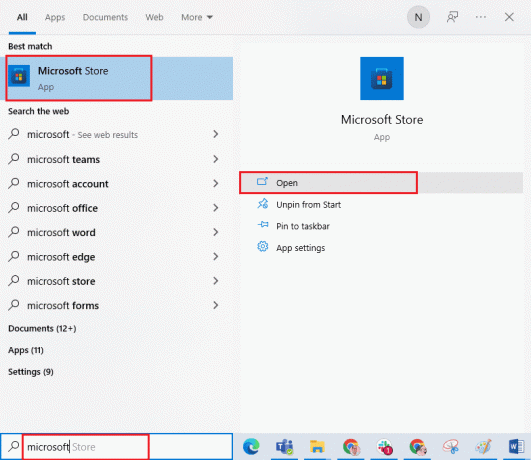
2. Seejärel klõpsake nuppu Raamatukogu valiku vasakus alanurgas Microsofti pood aken.

3. Järgmisena klõpsake nuppu Hankige värskendusi nuppu, nagu näidatud.
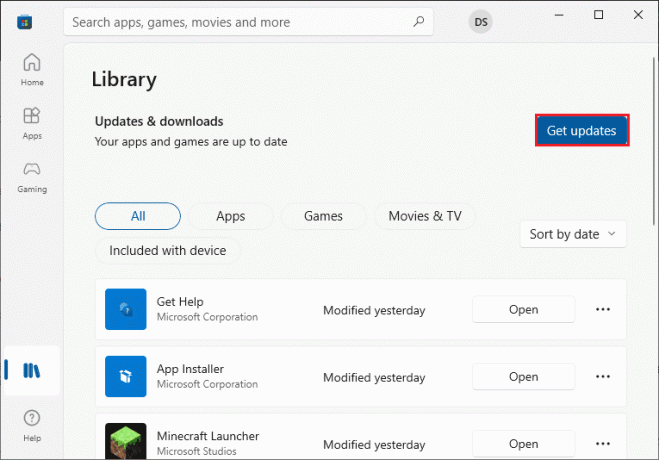
4. Nüüd klõpsake nuppu Värskenda kõik nuppu nagu esile tõstetud.
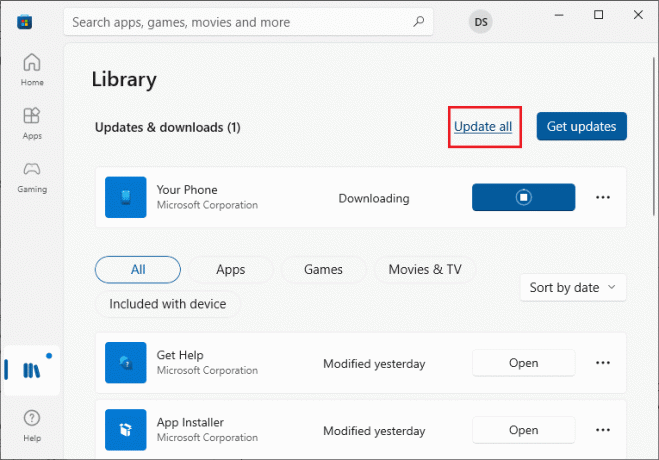
5. Ootama Netflix rakendust värskendamiseks, seejärel käivitage see.
Loe ka:Netflixi veakoodi M7111-1101 parandamine
5. meetod: värskendage veebibrauserit
Kui kasutate oma veebibrauseris Netflixi, saate oma brauserit värskendada ja kontrollida, kas Netflixi veakood nw-6-403 püsib või mitte. Siin on juhised veebibrauseri värskendamiseks.
1. Vajutage nuppu Windowsvõti, tüüp Chrome ja klõpsake edasi Avatud.

2. Tüüp chrome://settings/help aastal aadressiriba otse käivitada Chrome'i kohta lehel.
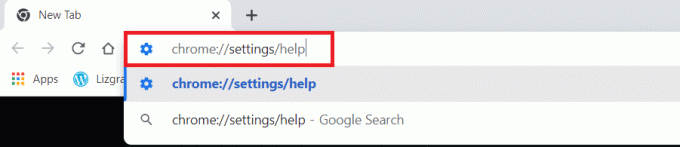
3A. Kui Google Chrome'i värskendatakse uusimale versioonile, kuvatakse see Chrome on ajakohane.

3B. Kui saadaval on uus värskendus, värskendab brauser brauseri automaatselt uusimale versioonile.
4. Kliki Taaskäivitage brauseri taaskäivitamiseks.
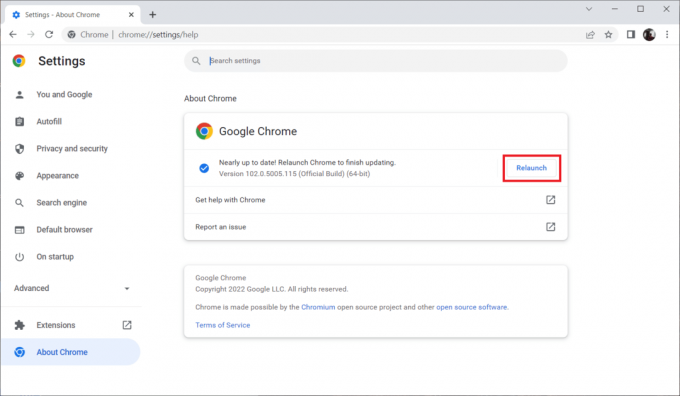
6. meetod: keelake VPN ja puhverserver
Saate kasutada VPN-serverit saadete vaatamiseks, mis pole teie piirkonnas Netflixis saadaval. VPN-i kasutamine võib aga põhjustada Netflixi tõrkekoodi NW-6-503. Seega, kui seisate silmitsi nimetatud veaga, proovige VPN-server keelata. Lugege meie juhendit keelake Windows 10 VPN ja puhverserver.

Loe ka:Parandage Netflixi veakood UI3012
7. meetod: lähtestage DNS-i vahemälu
Järgmised juhised DNS-i vahemälu ja ipconfigi lähtestamiseks, et parandada Netflixi veakoodi nw-6-403.
1. Lööge Windowsi võti, tüüp Käsuridaja klõpsake nuppu Käivitage administraatorina.

2. Esiteks, lähtestage DNS-i vahemälu. Lugege meie juhendit loputage või lähtestage DNS-i vahemälu.

3. Seejärel tippige ipconfig /release käsk ja vajuta nuppu Sisenemavõti.

4. Nüüd tippige ipconfig /renew käsk ja vajuta Sisestage võti oma IP-aadressi uuendamiseks.

8. meetod: võtke ühendust klienditeenindusega
Lõpuks võite ühendust võtta Netflixi klienditeenindus ja lahendage oma probleem, et viga parandada.

Soovitatav:
- Parandage Java TM Platform SE binaarfail, mis ei reageeri operatsioonisüsteemis Windows 10
- Lahendage Xboxi peole kutse vastuvõtmisega seotud probleemid
- 5 Netflixi puhverserveri tuvastatud tõrkeparandus
- Parandage Netflixi inkognito režiimi viga
Loodame, et suutsite parandada Netflixi veakood NW-6-503 selle juhendi abil. Andke meile teada, milline meetod oli teile kõige kasulikum. Täiendavate päringute või väärtuslike soovituste korral jätke allpool kommentaar. Võtame teiega hea meelega ühendust.



